Jak odzyskać dostęp do dysku twardego, naprawić błąd uniemożliwiający otwarcie dysku twardego

W tym artykule pokażemy Ci, jak odzyskać dostęp do dysku twardego w przypadku awarii. Sprawdźmy!
Kody QR stają się coraz bardziej popularne i powszechnie stosowane. Można je łatwo znaleźć na banerach, opakowaniach produktów, stronach internetowych, a nawet podpisach e-mail. Pytanie brzmi, jak rozszyfrować symbol kodu QR? Bardzo proste. Dzisiaj WebTech360 przedstawi Ci kilka sposobów odczytywania kodów QR na komputerze.
Spis treści
Windows Camera to natywna aplikacja umożliwiająca użytkownikom robienie selfie i nagrywanie filmów za pomocą wbudowanej kamery komputera. Większość użytkowników trzyma się jednak z daleka od tej aplikacji, ponieważ większość laptopów ma słabą kamerę. Na szczęście ma jeszcze jedno zastosowanie: skanowanie kodów QR za pomocą aparatu w urządzeniu.
Za pomocą tej metody można zeskanować kod QR wydrukowany na kartce papieru, opakowaniu produktu lub ekranie innego urządzenia, np. smartfona lub tabletu.
1. Otwórz aplikację Aparat Windows, naciskając przycisk Win i wpisując „Aparat”, aby rozpocząć szybkie wyszukiwanie.
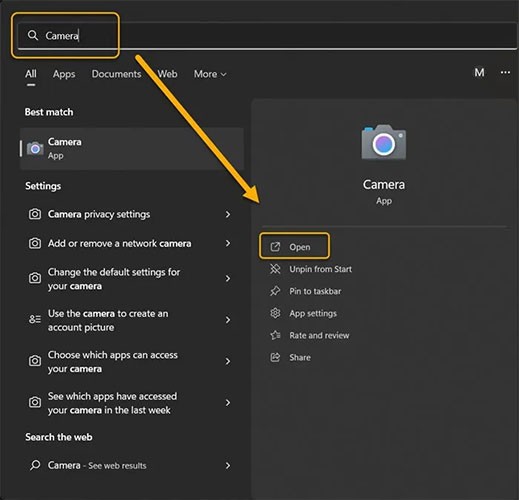
2. Kliknij ikonę koła zębatego w lewym górnym rogu, aby otworzyć „Ustawienia” .
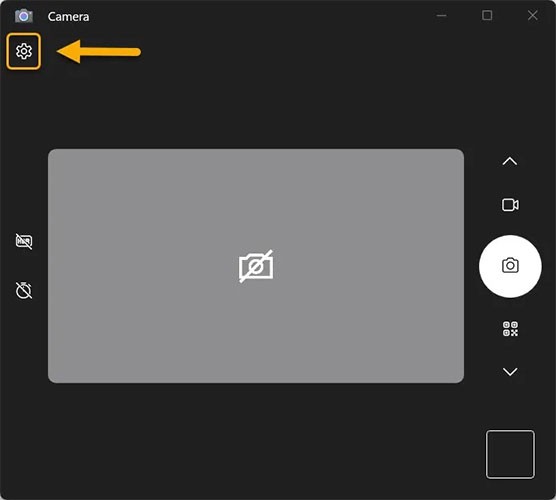
3. Kliknij menu rozwijane „Powiązane ustawienia” i włącz przełącznik „Wypróbuj nowe funkcje eksperymentalne” .
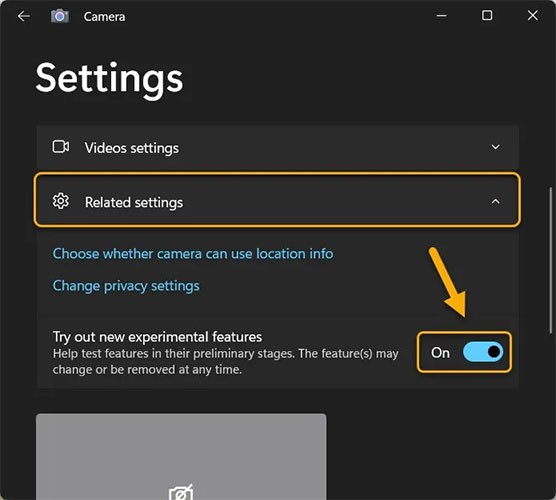
4. Uruchom ponownie aplikację. Opcję skanowania kodu QR znajdziesz w trybie aparatu, obok trybów zdjęć i wideo.
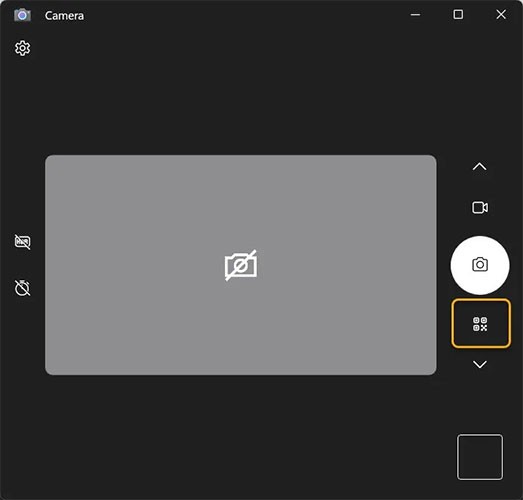
5. Wybierz tryb skanowania kodu QR i przytrzymaj kod QR jak najbliżej aparatu w urządzeniu z systemem Windows. Dokument zostanie natychmiast zeskanowany.
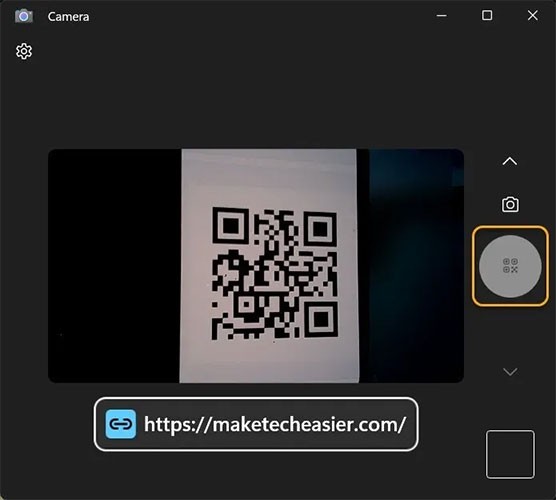
Uwaga : W przypadku niektórych urządzeń, zwłaszcza tych z najnowszą aktualizacją systemu Windows 11, opcja skanowania kodów QR może być dostępna bez włączania funkcji eksperymentalnych, ale warto ją włączyć na wszelki wypadek.
Możesz użyć wbudowanej funkcji Google Lens przeglądarki Google Chrome, aby zeskanować dowolny kod QR na stronie przeglądarki i natychmiast uzyskać wyniki dotyczące jego zawartości. To jeden z najlepszych sposobów skanowania kodów QR na komputerze bez użycia aparatu.
Kliknij prawym przyciskiem myszy kod QR i wybierz opcję Szukaj obrazami za pomocą Google . Zostaniesz poproszony o wybranie obszaru, który chcesz przeszukać za pomocą aplikacji Lens. Przeciągnij myszkę lub gładzik w pobliże kodu i zaznacz zewnętrzną granicę tego kodu.
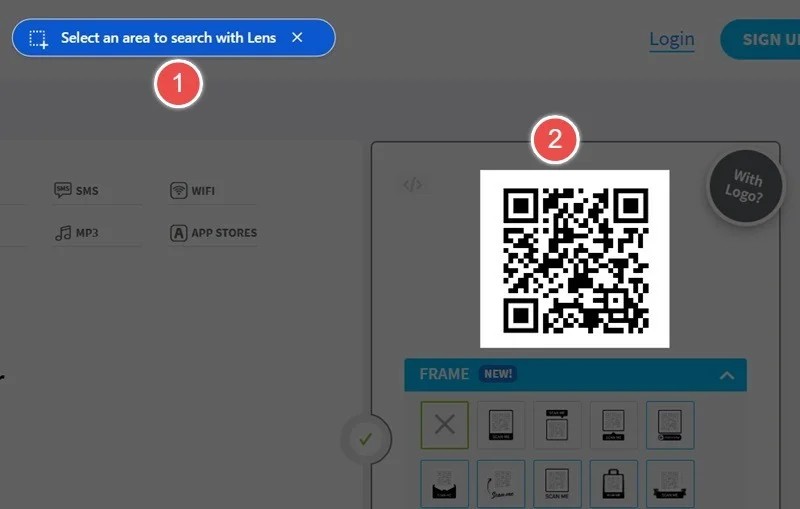
Na pasku bocznym Google Lens zostaną wyświetlone informacje dotyczące zeskanowanego kodu QR. Na przykład, jeśli kod QR odnosi się do serwisu społecznościowego, Google Lens wyświetli ten kod i umożliwi bezpośrednie przejście do niego. Skopiuj adres URL lub przejdź bezpośrednio do witryny.
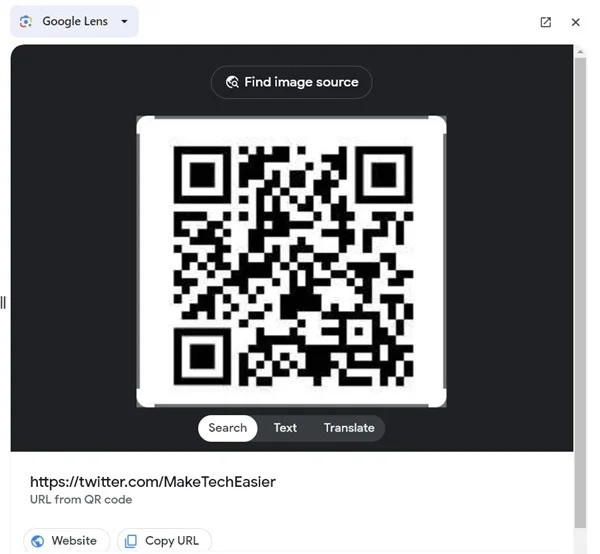
Wskazówka : jeśli nie używasz przeglądarki Chrome, nie martw się. W przeglądarce Firefox możesz uruchomić wbudowany czytnik kodów QR, dotykając paska wyszukiwania, a następnie ponownie dotykając ikony skanowania. Możesz również skorzystać z bezpłatnego dodatku Firefox Search on Google Lens . Koncepcja jest taka sama: kliknij obraz prawym przyciskiem myszy, a następnie wybierz opcję wyszukiwania Google Lens.
Jeśli używasz systemu Windows 11, do skanowania kodów QR możesz też użyć aplikacji Narzędzie Wycinanie. Wystarczy zrobić zrzut ekranu kodu QR lub otworzyć zapisany obraz kodu QR w aplikacji Snipping Tool.

Aplikacja Snipping Tool zeskanuje kod QR i wyświetli tekst lub link. Możesz skopiować ten tekst do Schowka systemu Windows lub otworzyć link w przeglądarce.
Dzięki rosnącej popularności kodów QR w sklepie Microsoft Store dostępnych jest już kilka aplikacji umożliwiających skanowanie kodów QR. Kody QR można szybko zeskanować lub utworzyć na komputerze z systemem Windows, korzystając z aplikacji takiej jak Photo Scan.
Aby zeskanować kod QR za pomocą aplikacji Photo Scan:
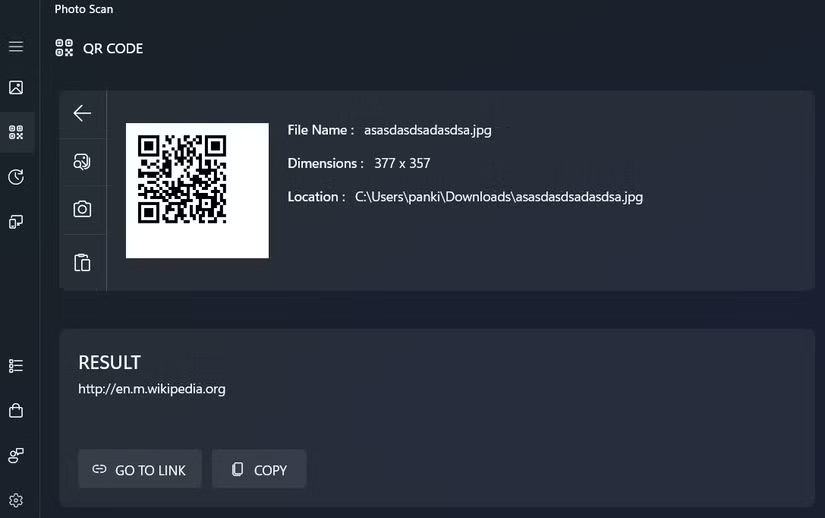
4QRCode to narzędzie online oparte na przeglądarce internetowej, umożliwiające skanowanie kodów QR. Przejdź na stronę główną i kliknij Nie wybrano pliku, aby przesłać pliki ze swojego komputera. Wybierz obraz zawierający kod QR zapisany na Twoim komputerze.
Wyniki zostaną wyświetlone obok przesłanego pliku, wraz z opcją skopiowania tego pliku.
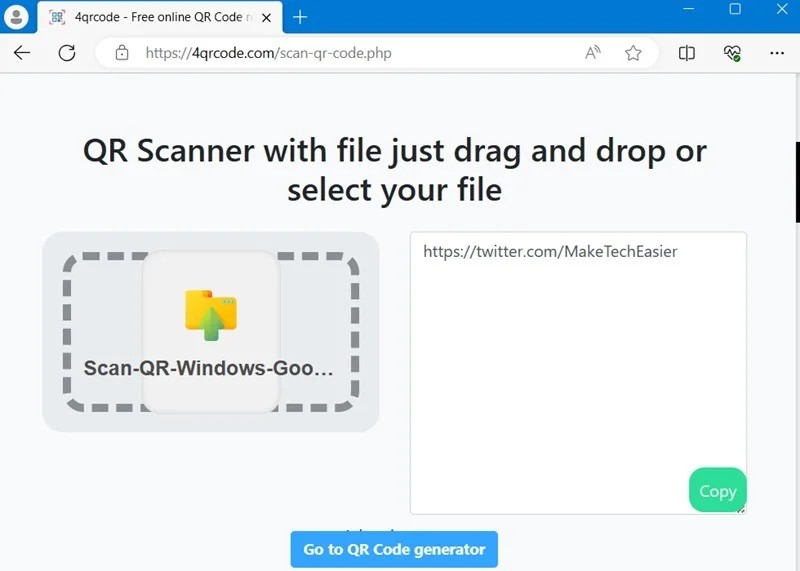
Dostępnych jest kilka innych aplikacji przeglądarkowych, takich jak Web QR , Scan QR i QR Stuff , które umożliwiają łatwe skanowanie kodów QR. Przeciągnij i upuść kody QR lub użyj kamery internetowej, aby zeskanować kody QR na smartfonach i opakowaniach.
Innym sposobem jest pobranie i zainstalowanie aplikacji/oprogramowania na komputerze. Możesz je pobrać ze sklepu Microsoft Store lub skorzystać z instalatora innej firmy.
Istnieje kilka aplikacji Microsoft Store, które potrafią skanować kody QR. Darmowy skaner kodów QR jest jednym z najlepszych i najprostszych narzędzi. To prosta aplikacja oferująca tylko dwie opcje: Użyj aparatu , aby zeskanować obraz za pomocą kamery internetowej lub dotknij opcji Obraz , aby przesłać plik.
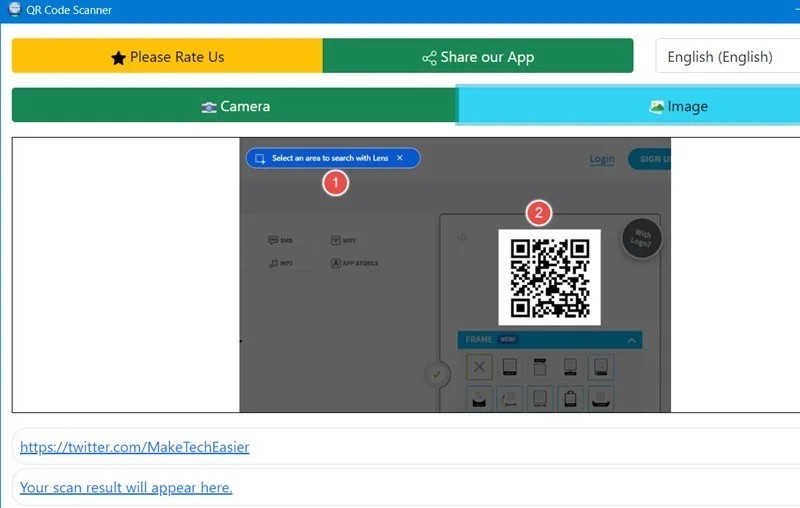
Codex – QR Reader & Generator to jedna z najpopularniejszych płatnych aplikacji w sklepie z aplikacjami firmy Microsoft. Oprócz skanowania kodów QR urządzenie generuje także kody QR o niestandardowej rozdzielczości.
Aby zeskanować kod QR za pomocą aplikacji Codex:
1. Pobierz i zainstaluj aplikację Codex na swoim komputerze, a następnie ją otwórz.
2. Kliknij przycisk Skanuj kod QR .
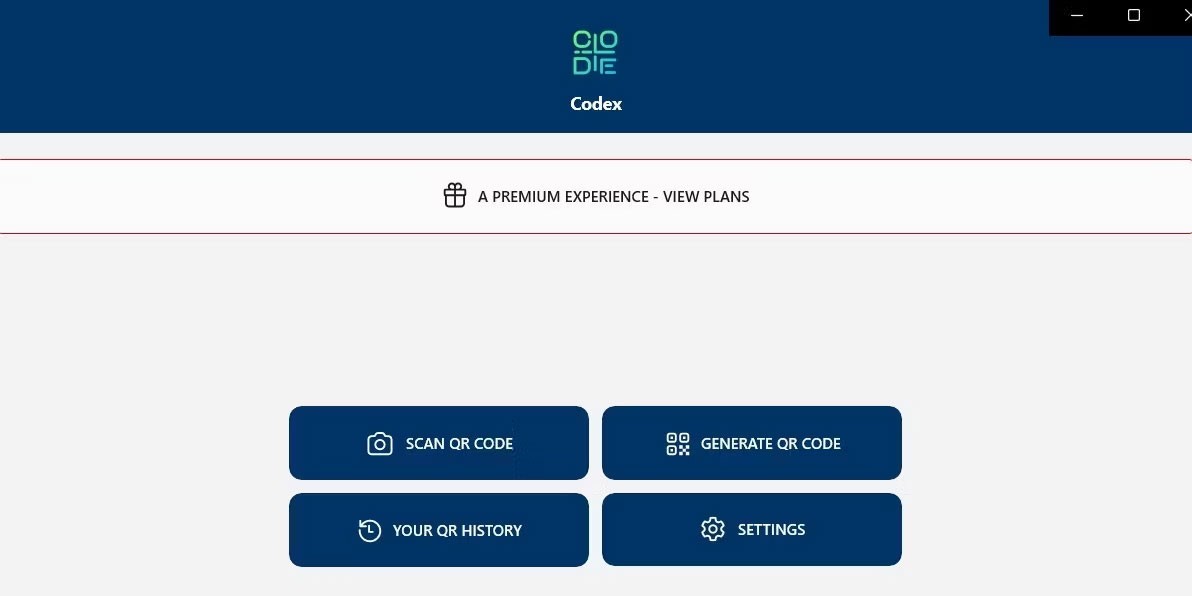
3. Wybierz opcję Kamera .
4. Zezwól aplikacji Codex na korzystanie z kamery, wybierając opcję Tak .
5. Umieść kod QR przed kamerą.
6. Aplikacja automatycznie zeskanuje Twój kod QR i otworzy go w przeglądarce w aplikacji.
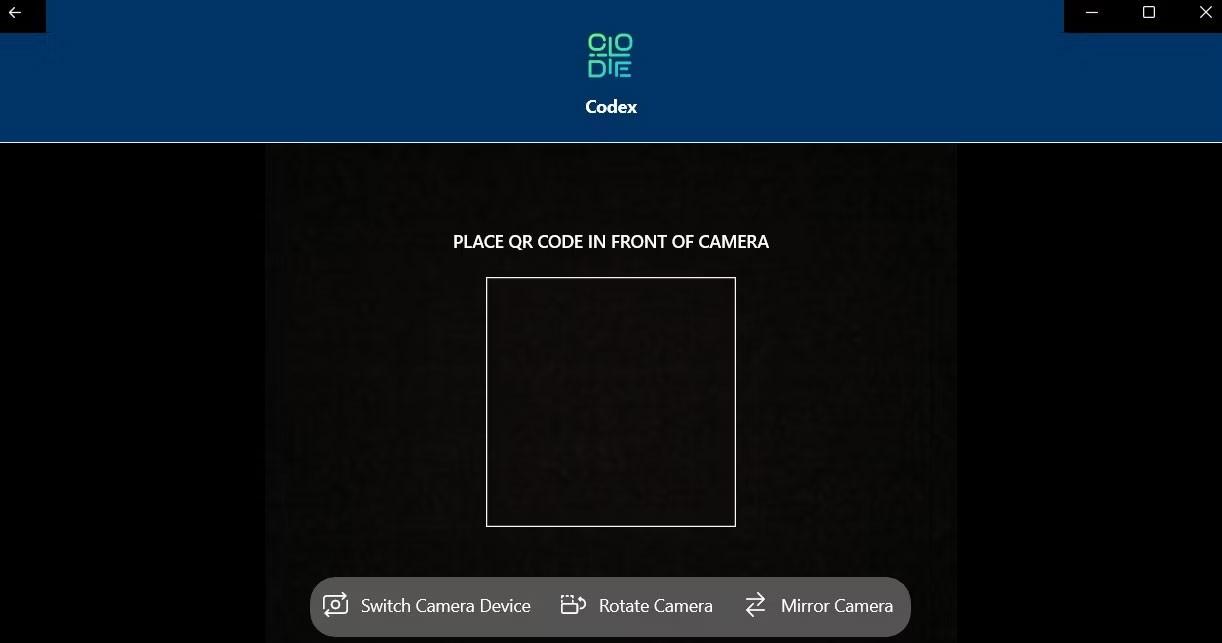
Jeśli chcesz zeskanować kod QR z istniejącego obrazu na komputerze, wykonaj następujące kroki:
1. Otwórz aplikację Codex i wybierz opcję Skanuj kod QR .
2. Na następnym ekranie wybierz opcję Plik.
3. Kliknij przycisk Wybierz obraz .
4. Znajdź obraz zawierający kod QR i kliknij Otwórz .
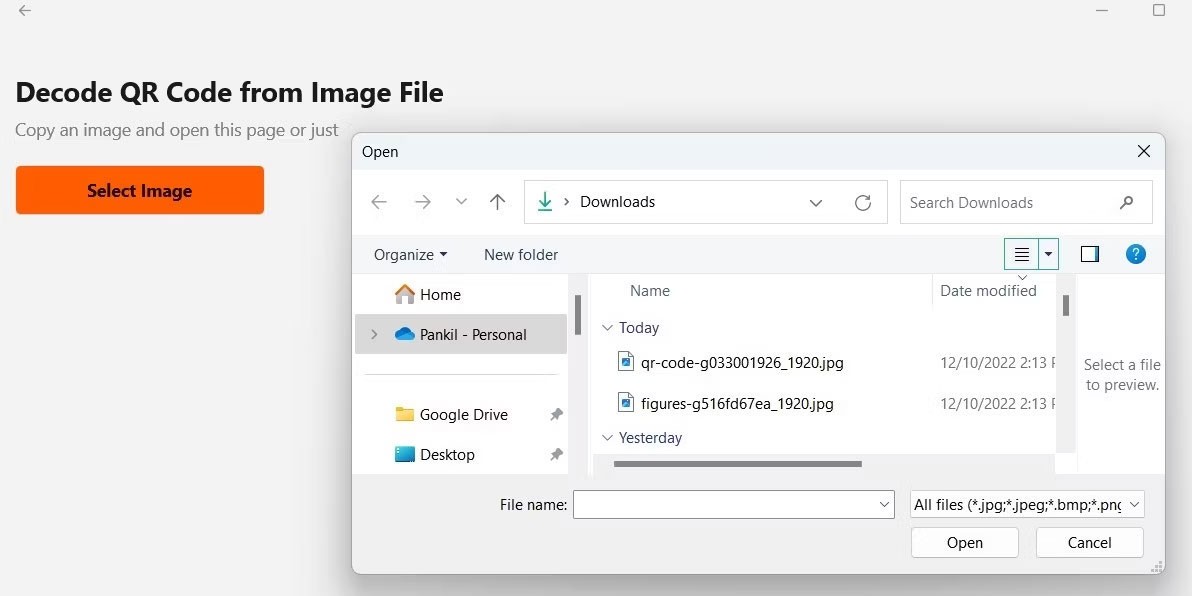
5. Aplikacja natychmiast zeskanuje kod QR z wybranego obrazu i go otworzy.
Kody QR można szybko zeskanować lub wygenerować na komputerze z systemem Windows, korzystając z aplikacji typu Codex. Ponadto dostępne są proste narzędzia online do generowania kodów QR , z których możesz skorzystać.
CodeTwo QR Code Desktop Reader to świetny wybór wśród bezpłatnych aplikacji do skanowania kodów QR innych firm i nie wymaga połączenia z Internetem. Uruchom aplikację, aby wyświetlić 4 opcje skanowania kodu QR.
Opcja Z ekranu umożliwia wybranie określonego obszaru ekranu w celu odczytania wyświetlanego kodu QR. Opcja Z kamery internetowej jest alternatywą dla aplikacji Aparat systemu Windows, ponieważ umożliwia skanowanie kodów QR za pomocą kamery laptopa.
Dostępna jest także opcja Z pliku , która umożliwia zeskanowanie kodu QR z obrazu zapisanego na komputerze. Na koniec, jeśli skopiowałeś obraz kodu QR z dowolnego miejsca, użyj opcji Ze schowka, aby natychmiast wkleić go do programu.
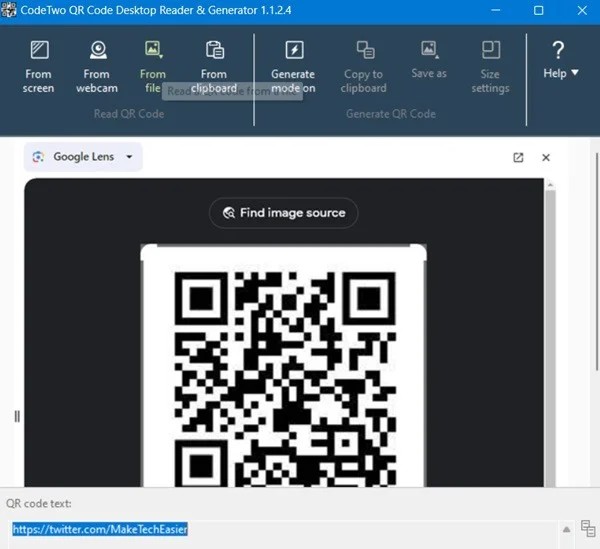
Niezależnie od wybranej opcji, po zeskanowaniu kodu QR wynik pojawi się w polu tekstowym kodu QR.
Teraz znasz już kilka szybkich i prostych sposobów skanowania kodów QR na komputerze z systemem Windows. Do codziennego użytku wystarczy Ci skaner kodów QR wbudowany w aplikację Aparat, dedykowana aplikacja do skanowania kodów QR lub rozwiązanie oparte na sieci Web.
Powodzenia!
W tym artykule pokażemy Ci, jak odzyskać dostęp do dysku twardego w przypadku awarii. Sprawdźmy!
Na pierwszy rzut oka AirPodsy wyglądają jak każde inne prawdziwie bezprzewodowe słuchawki douszne. Ale wszystko się zmieniło, gdy odkryto kilka mało znanych funkcji.
Firma Apple wprowadziła system iOS 26 — dużą aktualizację z zupełnie nową obudową ze szkła matowego, inteligentniejszym interfejsem i udoskonaleniami znanych aplikacji.
Studenci potrzebują konkretnego typu laptopa do nauki. Powinien być nie tylko wystarczająco wydajny, aby dobrze sprawdzać się na wybranym kierunku, ale także kompaktowy i lekki, aby można go było nosić przy sobie przez cały dzień.
Dodanie drukarki do systemu Windows 10 jest proste, choć proces ten w przypadku urządzeń przewodowych będzie się różnić od procesu w przypadku urządzeń bezprzewodowych.
Jak wiadomo, pamięć RAM to bardzo ważny element sprzętowy komputera, który przetwarza dane i jest czynnikiem decydującym o szybkości laptopa lub komputera stacjonarnego. W poniższym artykule WebTech360 przedstawi Ci kilka sposobów sprawdzania błędów pamięci RAM za pomocą oprogramowania w systemie Windows.
Telewizory Smart TV naprawdę podbiły świat. Dzięki tak wielu świetnym funkcjom i możliwościom połączenia z Internetem technologia zmieniła sposób, w jaki oglądamy telewizję.
Lodówki to powszechnie stosowane urządzenia gospodarstwa domowego. Lodówki zazwyczaj mają dwie komory: komora chłodna jest pojemna i posiada światło, które włącza się automatycznie po każdym otwarciu lodówki, natomiast komora zamrażarki jest wąska i nie posiada światła.
Na działanie sieci Wi-Fi wpływa wiele czynników poza routerami, przepustowością i zakłóceniami. Istnieje jednak kilka sprytnych sposobów na usprawnienie działania sieci.
Jeśli chcesz powrócić do stabilnej wersji iOS 16 na swoim telefonie, poniżej znajdziesz podstawowy przewodnik, jak odinstalować iOS 17 i obniżyć wersję iOS 17 do 16.
Jogurt jest wspaniałym produktem spożywczym. Czy warto jeść jogurt codziennie? Jak zmieni się Twoje ciało, gdy będziesz jeść jogurt codziennie? Przekonajmy się razem!
W tym artykule omówiono najbardziej odżywcze rodzaje ryżu i dowiesz się, jak zmaksymalizować korzyści zdrowotne, jakie daje wybrany przez Ciebie rodzaj ryżu.
Ustalenie harmonogramu snu i rutyny związanej z kładzeniem się spać, zmiana budzika i dostosowanie diety to niektóre z działań, które mogą pomóc Ci lepiej spać i budzić się rano o odpowiedniej porze.
Proszę o wynajem! Landlord Sim to mobilna gra symulacyjna dostępna na systemy iOS i Android. Wcielisz się w rolę właściciela kompleksu apartamentowego i wynajmiesz mieszkania, a Twoim celem jest odnowienie wnętrz apartamentów i przygotowanie ich na przyjęcie najemców.
Zdobądź kod do gry Bathroom Tower Defense Roblox i wymień go na atrakcyjne nagrody. Pomogą ci ulepszyć lub odblokować wieże zadające większe obrażenia.













